ハードドライブへのアクセスを回復し、ハードドライブを開けないエラーを修正する方法

この記事では、ハードドライブが故障した場合に、アクセスを回復する方法をご紹介します。さあ、一緒に進めていきましょう!
アプリを Win 11 デスクトップにスナップすると、頻繁に使用する重要なファイルやツールにすぐにアクセスできます。ショートカットは、デスクトップ上に配置できる便利な小さなアイコンで、アプリケーションを起動するためにコンピューター上のフォルダーを何度も開く必要がなくなります。
さらに、一部のサードパーティ製アプリはスタート メニューと適切に統合されず、Windows 検索でもそのアプリを見つけることができません。このような場合は、すぐにアクセスできるようにデスクトップにショートカットを作成する必要があります。
Windows 10以前のバージョンに慣れている場合、新しい Windows 11 インターフェイスでアプリをデスクトップに表示するのが難しくなる可能性があります。次の記事では、 Windows 11でデスクトップにアプリやアイコンを追加する方法を説明します。
Windows 11デスクトップにアプリケーションのショートカットを追加する
Windows 11 では、デスクトップにアプリのショートカットを作成または追加する方法がいくつかあります。
Windows 11 でデスクトップにアプリケーション ショートカットを追加する最も簡単な方法は、Windows のスタート メニューからアプリケーションをドラッグ アンド ドロップすることです。アプリケーション アイコンをデスクトップに追加するには、次の手順に従います。
まず、 タスクバーの[スタート]ボタンをクリックして、[スタート] メニューを開きます。次に、スタート メニューの右上隅にある [すべてのアプリ]ボタンをクリックします。
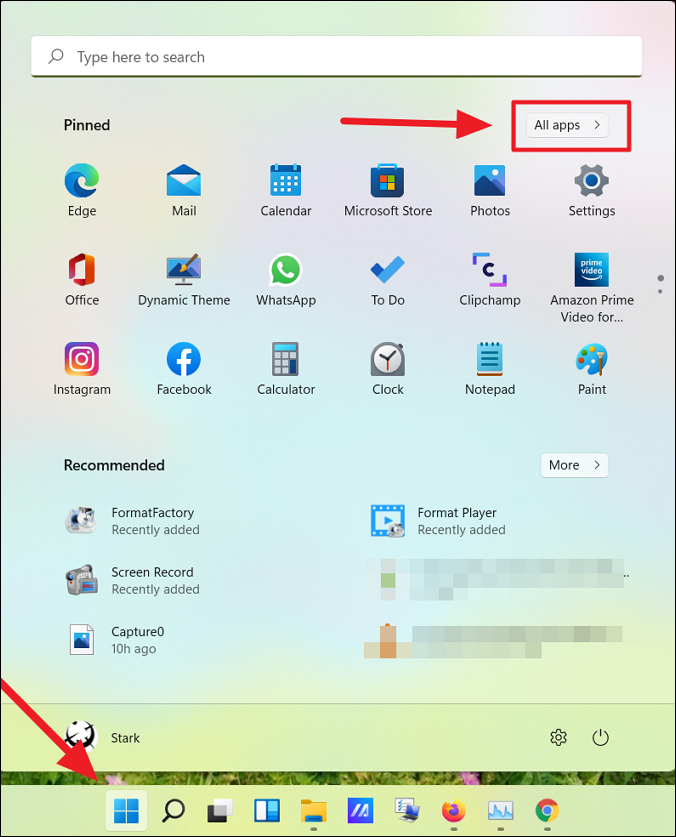
[すべてのアプリ]で、デスクトップ ショートカットを作成するアプリを見つけます。次に、アプリケーションをクリックしてデスクトップにドラッグします。
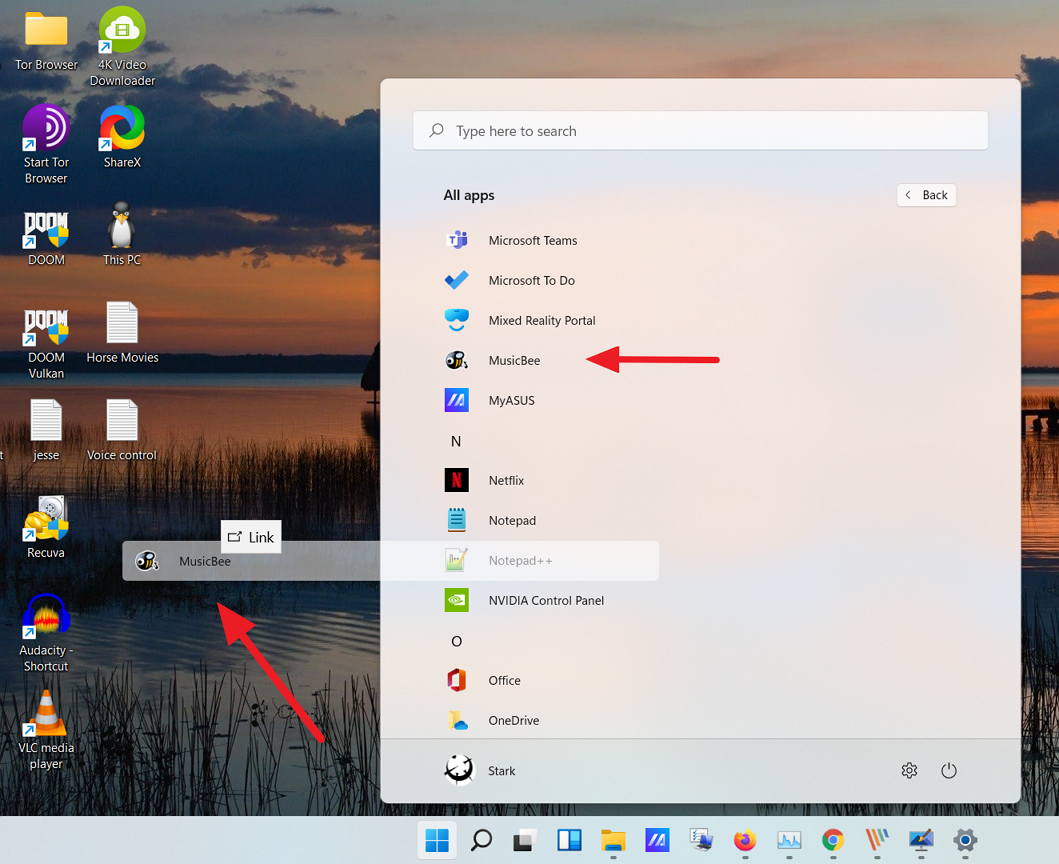
これで、アプリケーションのショートカットがデスクトップに表示されます。
Windows ストア以外のソースからサードパーティ アプリをインストールすると、アプリはWindows スタートアップ フォルダーに作成されます。ここからデスクトップショートカットを作成できます。スタートアップ フォルダーからショートカットを作成するには、次の手順に従います。
開始するには、 タスクバーの [スタート]ボタンをクリックします。次に、Windows 11 デスクトップに追加するアプリを検索し、最適な一致で右クリックして、ファイルの場所を開くを選択します。たとえば、この記事ではNotepad++を探しています。
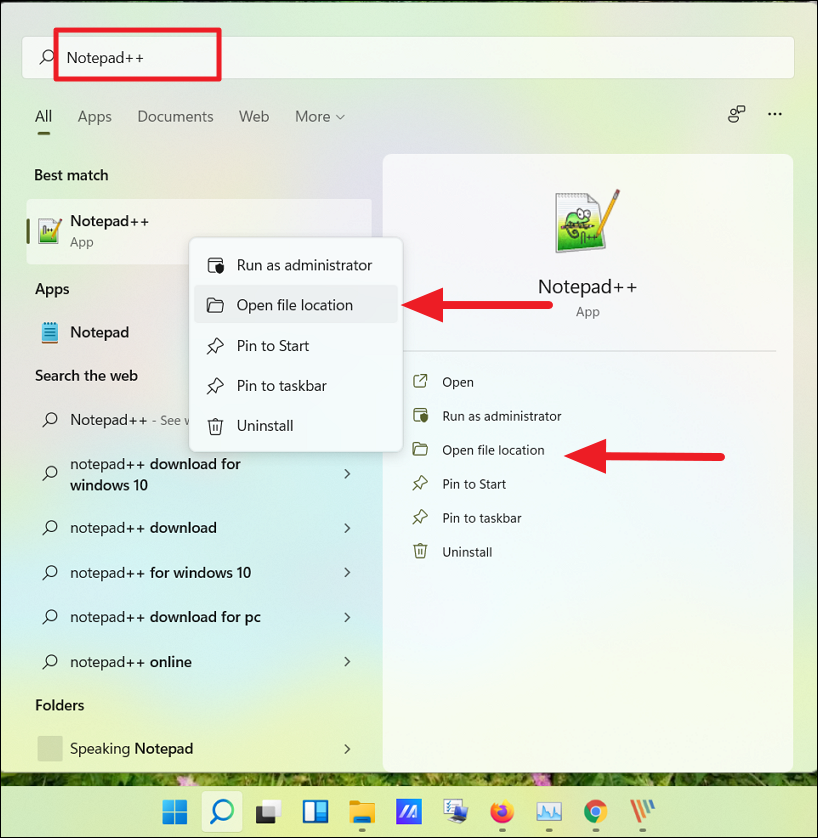
または、右上隅にある[すべてのアプリ]をクリックすることもできます。
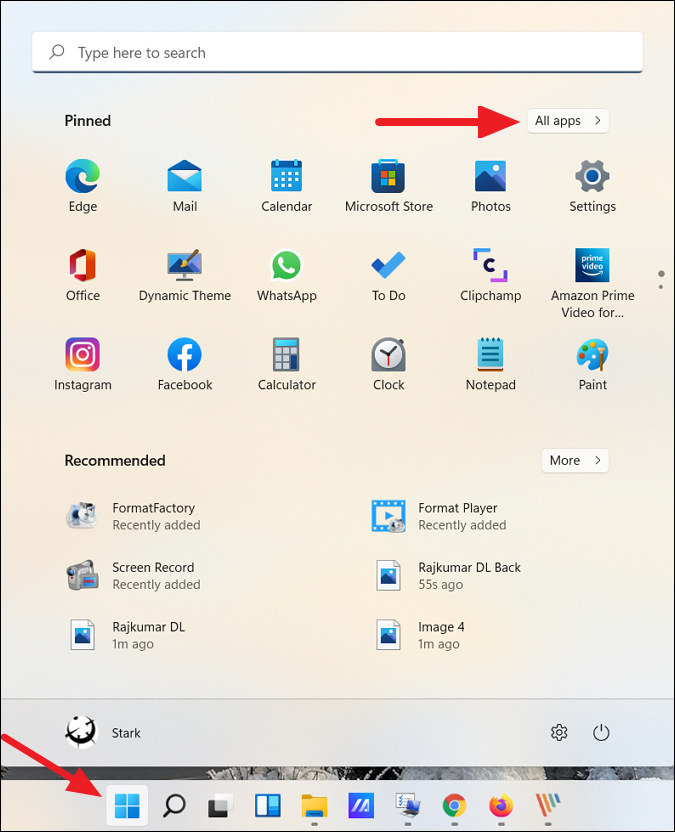
次に、アプリケーションのリストから、デスクトップにショートカットを作成するアプリケーションを見つけます。次に、アプリケーションを右クリックし、[その他]を展開して、 サブメニューから [ファイルの場所を開く]を選択します。
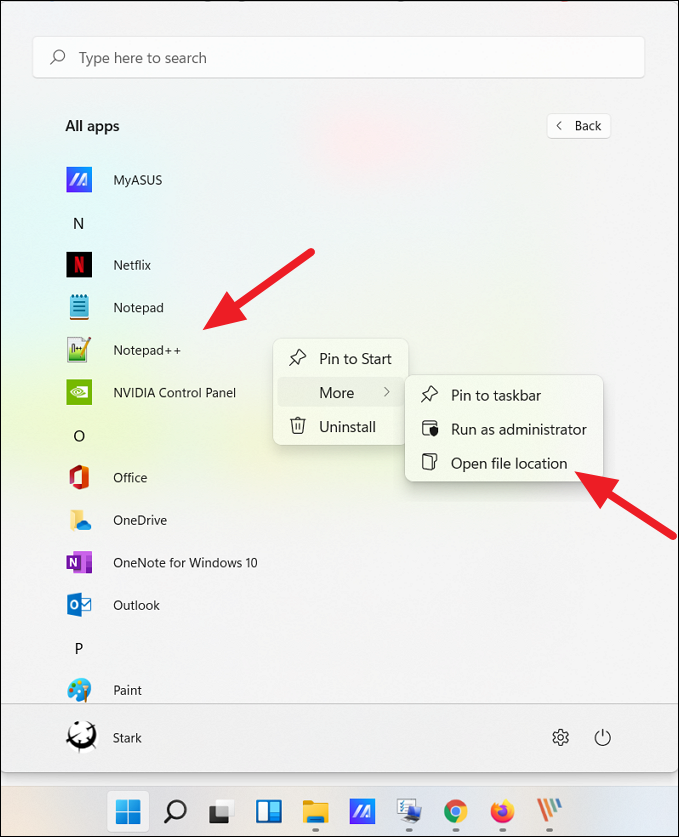
これにより、スタート メニュー フォルダーが開きます。次に、プログラム アイコンを右クリックし、[その他のオプションを表示]オプションを選択して、従来のコンテキスト メニューを展開します。
これで、古いクラシック コンテキスト メニューが表示されます。ここで、[送る]をクリックし、サブメニューから[デスクトップ (ショートカットを作成)]を選択します。新しいコンテキスト メニューの[コピー]ボタンをクリックするか、 Ctrl + C キーを押してファイルをコピーし、デスクトップに貼り付けることもできます。
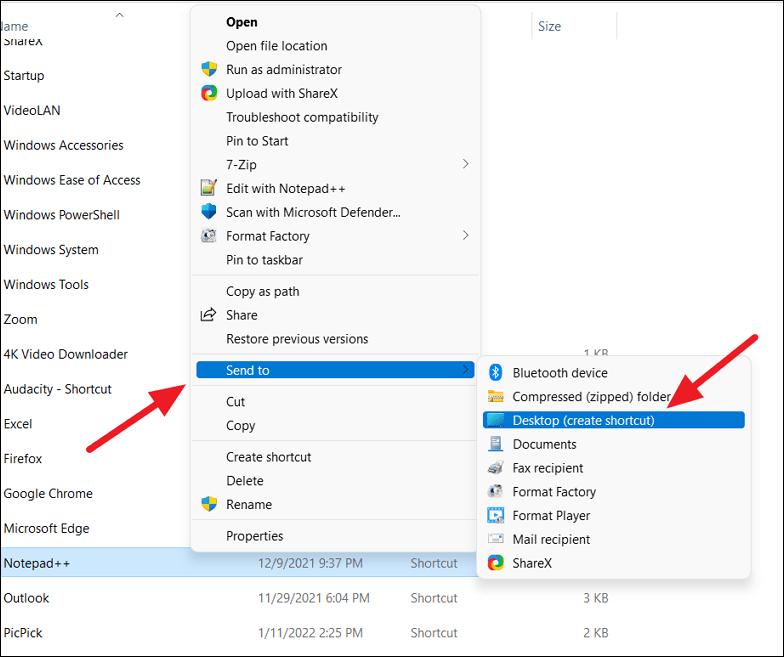
これにより、選択したアプリケーション アイコン (ショートカット) が Windows 11 デスクトップに追加されます。
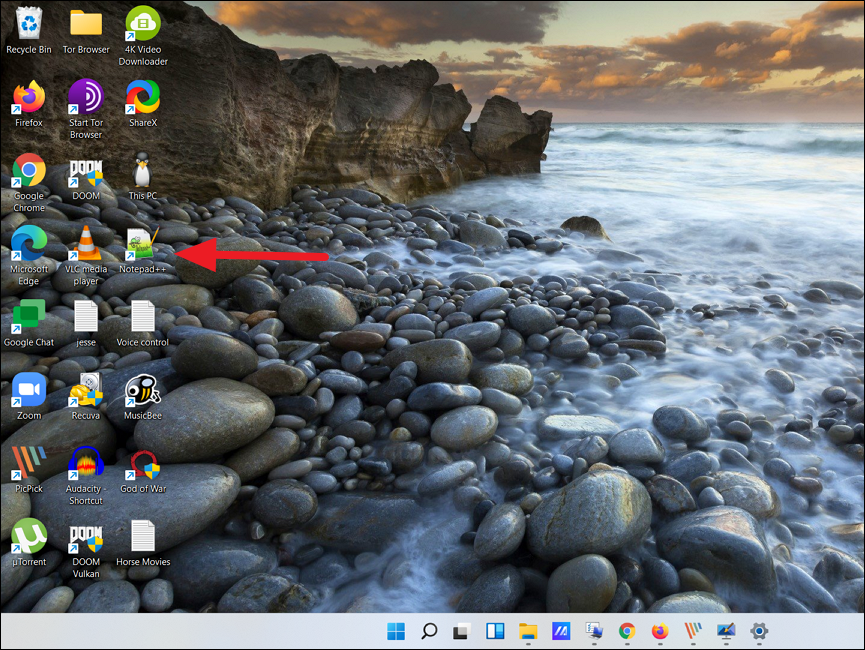
上記の方法は、Windows ストア プログラムや組み込みの Windows アプリではなく、サードパーティ アプリのショートカットを作成するのに役立ちます。この 3 番目の方法は、サードパーティ アプリと Windows ストア プログラムの両方のショートカットを作成するのに役立ちます。やり方は次のとおりです:
Windows 検索を開き、「CMD」と入力して、検索結果から「コマンド プロンプト」をクリックします。または、Win + Rを押してからCMDと入力し 、Enter キーを押してコマンド プロンプトを開きます。
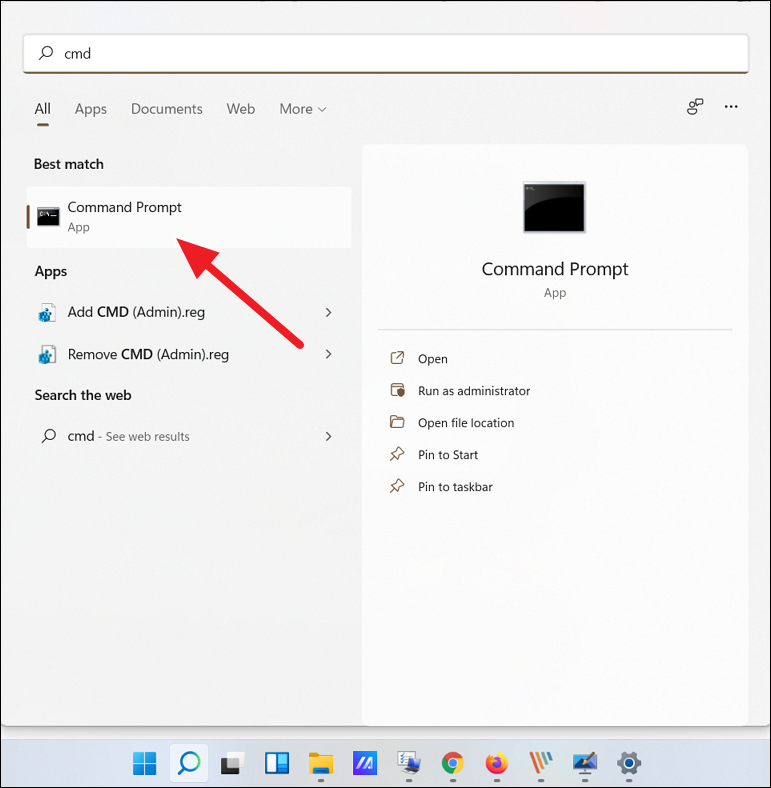
コマンドプロンプトで次のコマンドを入力し、Enter キーを押して実行します。
explorer shell:AppsFolder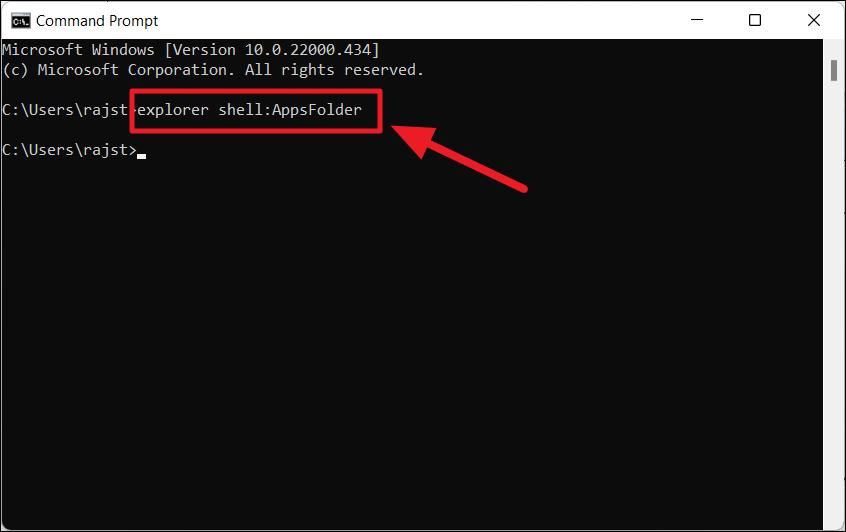
これにより、アプリケーション フォルダーが開き、プリロードされたすべての Windows アプリ、Windows ストア アプリ、およびサードパーティ プログラムが見つかります。次に、デスクトップ ショートカットを作成するアプリケーションを見つけます。次に、アプリケーションを右クリックし、「ショートカットの作成」オプションを選択します。
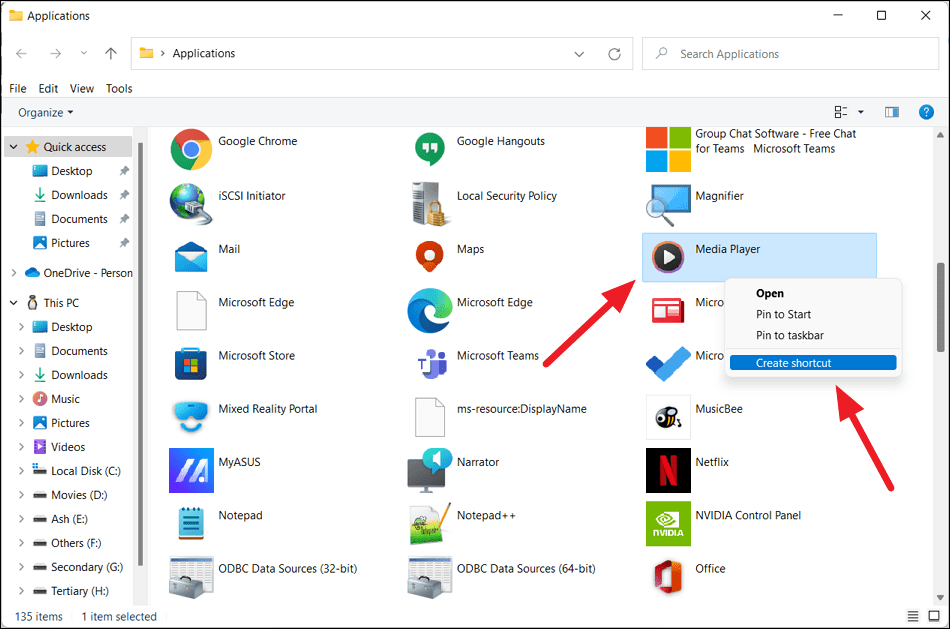
次に、「はい」をクリックしてショートカット確認ウィンドウに進みます。
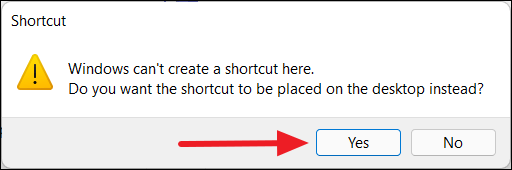
これで、ショートカットが Windows 11 デスクトップに表示されます。
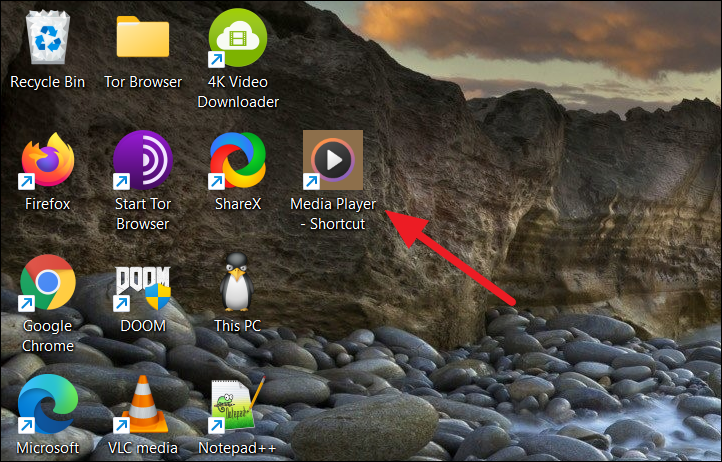
ただし、モバイル アプリ、テスト アプリなどの一部のアプリでは、上記のいずれの方法でもショートカットを作成できません。これらのアプリケーションの場合は、インストール フォルダーからデスクトップにアプリケーションを追加する必要があります。
まず、アプリがインストールされている、または保存されているフォルダー (ポータブル アプリの場合) に移動し、アプリ (.exe) を右クリックして [その他のオプションを表示]を選択します。

次に、[送る]を選択し、[デスクトップ (ショートカットを作成)]オプションをクリックします。デフォルトでは、ほとんどのアプリケーションはC ドライブのProgram FilesまたはProgram Files (x86)フォルダーにインストールされます。アプリケーションはそこにあります。
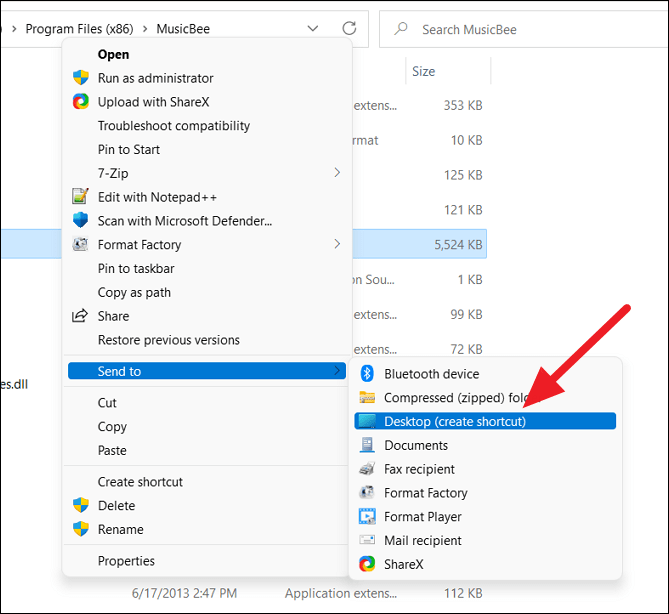
または、デスクトップ上の空白領域を右クリックし、「新規」をクリックして「ショートカット」を選択することもできます。
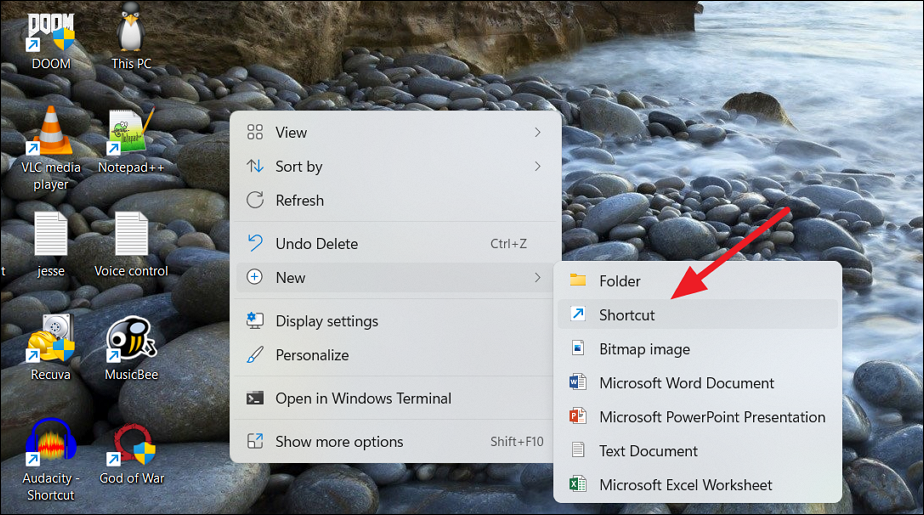
[ショートカットの作成]ダイアログ ボックスで、[参照] ボタンをクリックします。
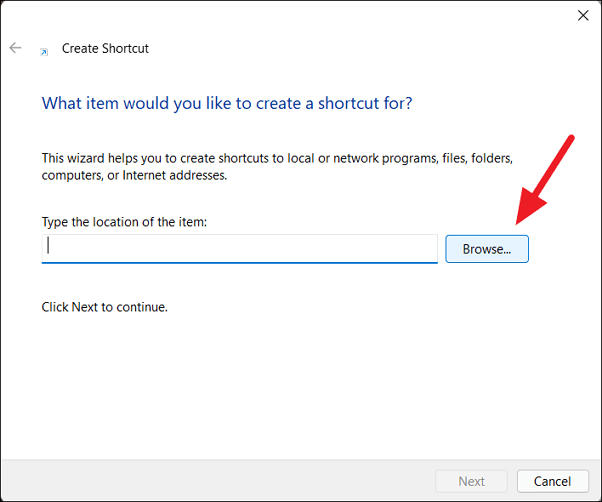
次に、ソフトウェアのインストール場所に移動し、アプリケーション (.exe ファイル) を選択して、「OK」をクリックします。
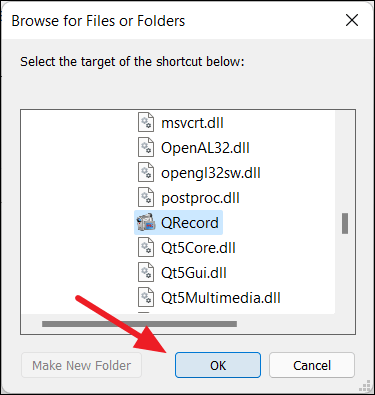
次に、「次へ」ボタンをクリックして続行します。
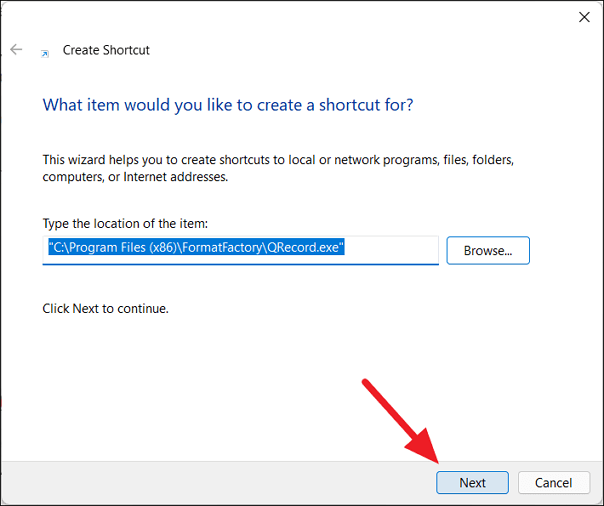
次に、ショートカットの名前を希望の名前に変更するか、デフォルト名のままにして「完了」をクリックします。
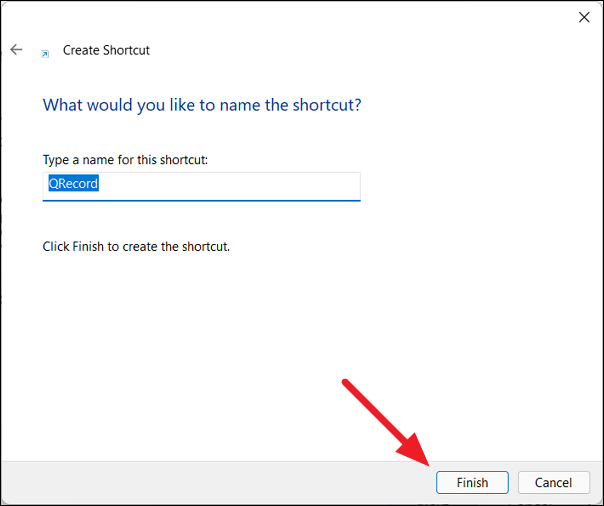
新しいショートカットがデスクトップ上で使用できるようになりました。
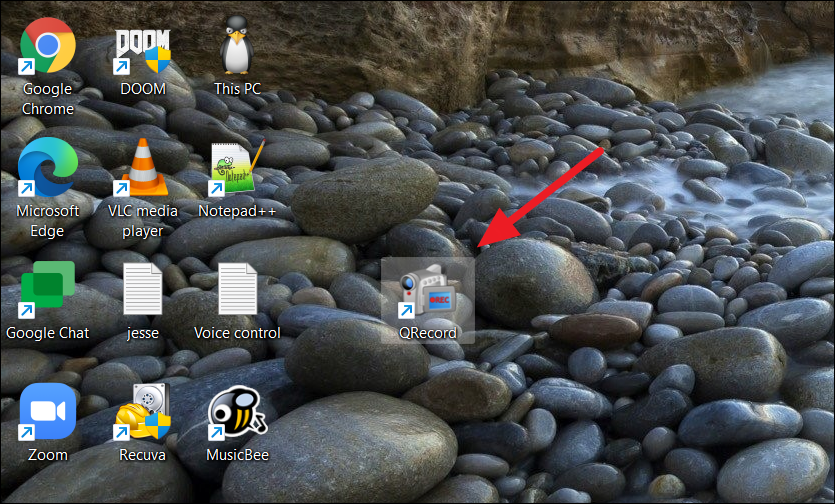
この記事では、ハードドライブが故障した場合に、アクセスを回復する方法をご紹介します。さあ、一緒に進めていきましょう!
一見すると、AirPodsは他の完全ワイヤレスイヤホンと何ら変わりません。しかし、あまり知られていないいくつかの機能が発見されたことで、すべてが変わりました。
Apple は、まったく新しいすりガラスデザイン、よりスマートなエクスペリエンス、おなじみのアプリの改善を伴うメジャーアップデートである iOS 26 を発表しました。
学生は学習のために特定のタイプのノートパソコンを必要とします。専攻分野で十分なパフォーマンスを発揮できるだけでなく、一日中持ち運べるほどコンパクトで軽量であることも重要です。
Windows 10 にプリンターを追加するのは簡単ですが、有線デバイスの場合のプロセスはワイヤレス デバイスの場合とは異なります。
ご存知の通り、RAMはコンピューターにとって非常に重要なハードウェア部品であり、データ処理のためのメモリとして機能し、ノートパソコンやPCの速度を決定づける要因です。以下の記事では、WebTech360がWindowsでソフトウェアを使ってRAMエラーをチェックする方法をいくつかご紹介します。
スマートテレビはまさに世界を席巻しています。数多くの優れた機能とインターネット接続により、テクノロジーはテレビの視聴方法を変えました。
冷蔵庫は家庭ではよく使われる家電製品です。冷蔵庫には通常 2 つの部屋があり、冷蔵室は広く、ユーザーが開けるたびに自動的に点灯するライトが付いていますが、冷凍室は狭く、ライトはありません。
Wi-Fi ネットワークは、ルーター、帯域幅、干渉以外にも多くの要因の影響を受けますが、ネットワークを強化する賢い方法がいくつかあります。
お使いの携帯電話で安定した iOS 16 に戻したい場合は、iOS 17 をアンインストールして iOS 17 から 16 にダウングレードするための基本ガイドを以下に示します。
ヨーグルトは素晴らしい食べ物です。ヨーグルトを毎日食べるのは良いことでしょうか?ヨーグルトを毎日食べると、身体はどう変わるのでしょうか?一緒に調べてみましょう!
この記事では、最も栄養価の高い米の種類と、どの米を選んだとしてもその健康効果を最大限に引き出す方法について説明します。
睡眠スケジュールと就寝時の習慣を確立し、目覚まし時計を変え、食生活を調整することは、よりよく眠り、朝時間通りに起きるのに役立つ対策の一部です。
レンタルして下さい! Landlord Sim は、iOS および Android 向けのシミュレーション モバイル ゲームです。あなたはアパートの大家としてプレイし、アパートの内装をアップグレードして入居者を受け入れる準備をしながら、アパートの賃貸を始めます。
Bathroom Tower Defense Roblox ゲーム コードを入手して、魅力的な報酬と引き換えましょう。これらは、より高いダメージを与えるタワーをアップグレードしたり、ロックを解除したりするのに役立ちます。













